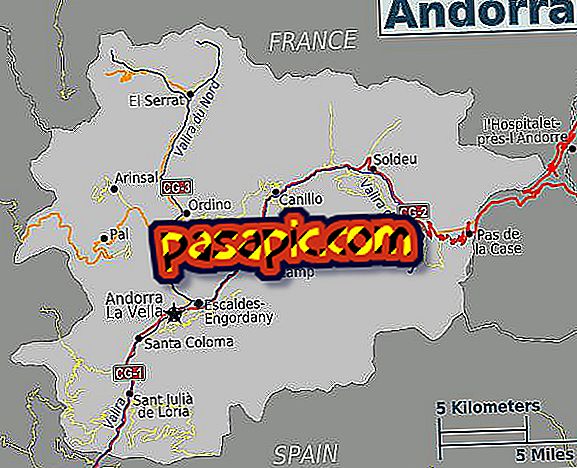Cara menambahkan akun ke Mac Mail

Mail adalah pengelola email asli Mac . Menambahkan akun email Anda ke aplikasi ini sangat sederhana dan sangat berguna, karena itu akan memudahkan pengelolaan pesan Anda, dengan mudah menemukan yang Anda simpan, menambahkan lampiran dengan cara yang gesit, dll. Agar Anda dapat mengambil manfaat dari semua layanan program ini, di .com kami menjelaskan kepada Anda langkah demi langkah cara menambahkan akun ke Mac Mail.
Langkah-langkah untuk diikuti:1
Pertama, buka program Mail dan klik pada tab pertama, yang menyandang nama yang sama dengan aplikasi. Di submenu, klik "Tambah akun".

2
Sekarang, jendela sembulan dengan beberapa jenis email akan muncul. Jika yang ingin Anda sertakan dalam Mail muncul, dalam daftar, klik di situ, karena dengan cara ini prosesnya akan lebih pendek dan Anda harus berkontribusi lebih sedikit data.
Kami akan melakukan tes dengan cara terpanjang, jadi kami klik pada opsi "Tambahkan akun email lain".

3
Anda akan diminta memasukkan informasi berikut:
- Namamu
- Alamat email
- Kata sandi

4
Saat pengujian kami lakukan dengan email yang tidak ada, ia memberi tahu kami bahwa "Akun harus dikonfigurasi secara manual" . Namun, hal yang biasa adalah ketika Anda menghubungi server email Anda, sistem tidak akan lagi meminta Anda untuk semua data dari langkah-langkah berikut.
Tetapi menarik untuk mengetahui semua informasi yang diterima Mail dari email Anda.

5
Hal pertama yang diperlukan Mac Mail untuk menambahkan akun email adalah relatif ke server email masuk. Untuk mengetahui apa itu, Anda harus memasukkan akun Anda melalui Internet dan menemukan tempat di mana ia muncul; biasanya dalam Konfigurasi atau serupa.
Lagi pula, secara default informasi yang sesuai dengan jenis server Anda ditulis.

6
Pada langkah berikutnya, Mail terus meminta Anda untuk informasi tentang Server surat masuk Anda dan, seperti dalam kasus sebelumnya, data yang ditulis secara default muncul.

7
Hal yang sama terjadi dengan server surat keluar. Mail meminta informasi konfigurasi, tetapi secara default yang sesuai dengan email Anda akan muncul.
8
Sekarang, akun Anda telah ditambahkan ke Mac Mail . Dalam tutorial, kami telah mengikuti jalur terpanjang, tetapi jika semuanya berjalan dengan benar, banyak dari langkah-langkah ini tidak harus dilewati karena Mail akan menangkap informasi secara otomatis.